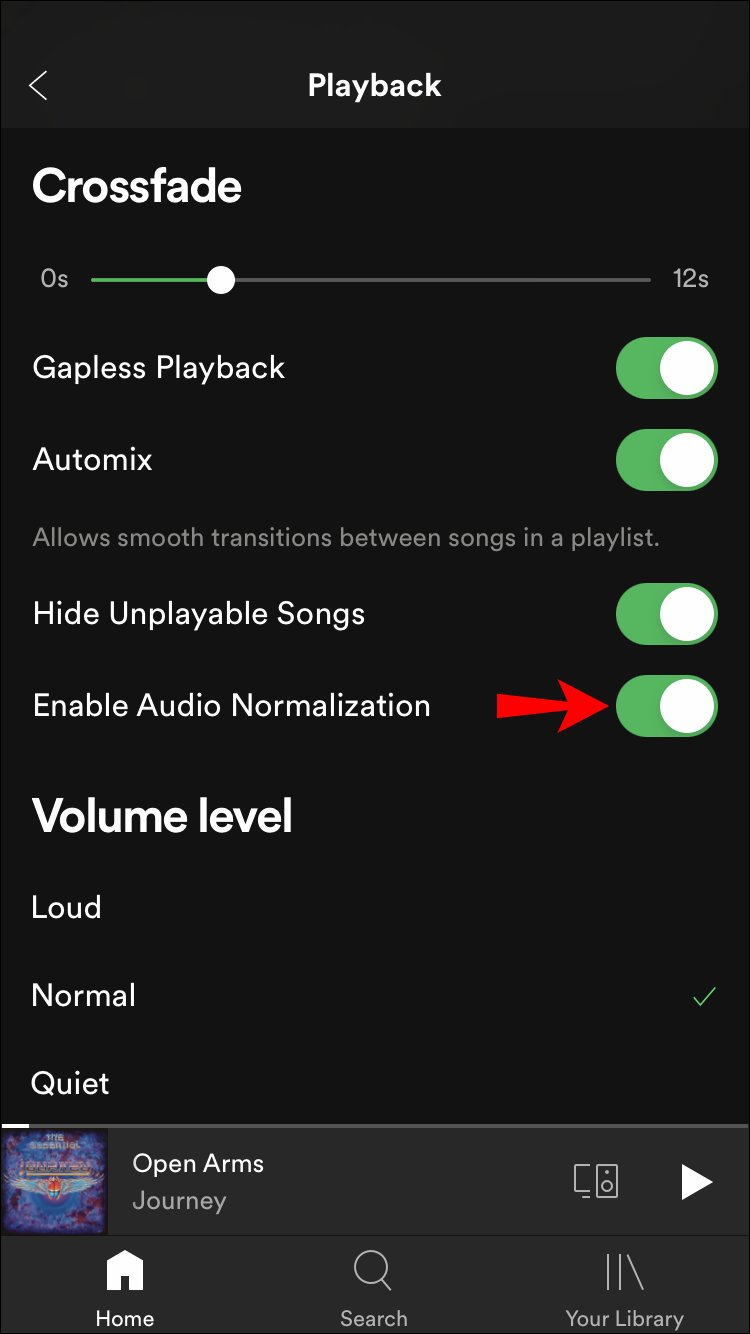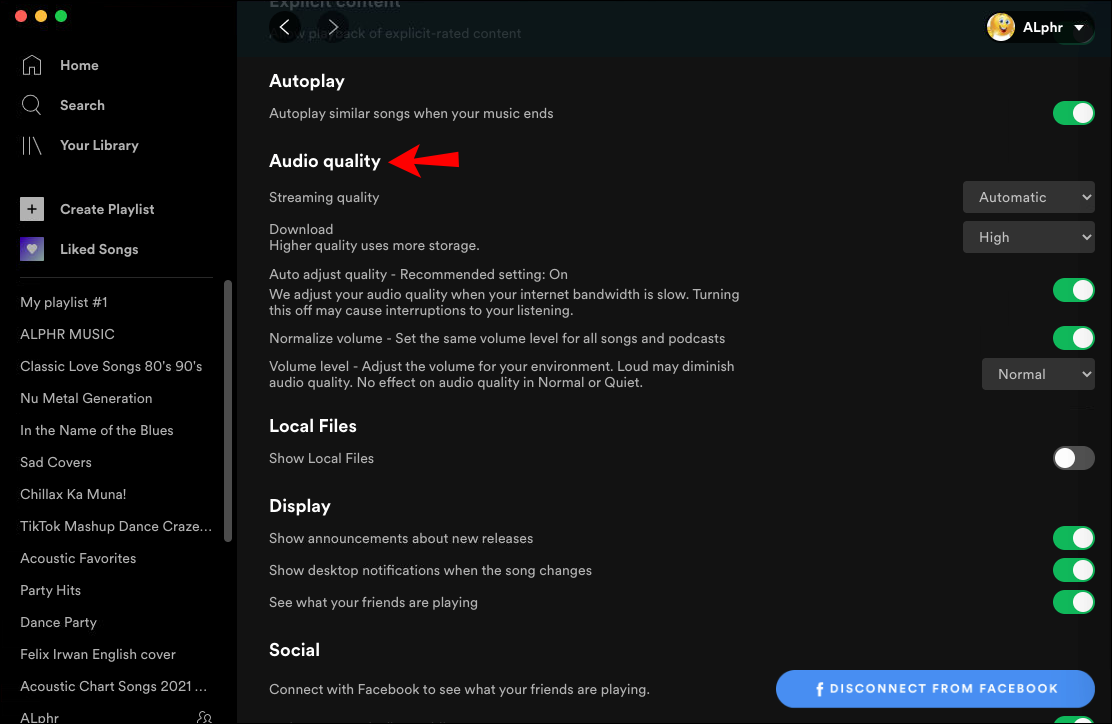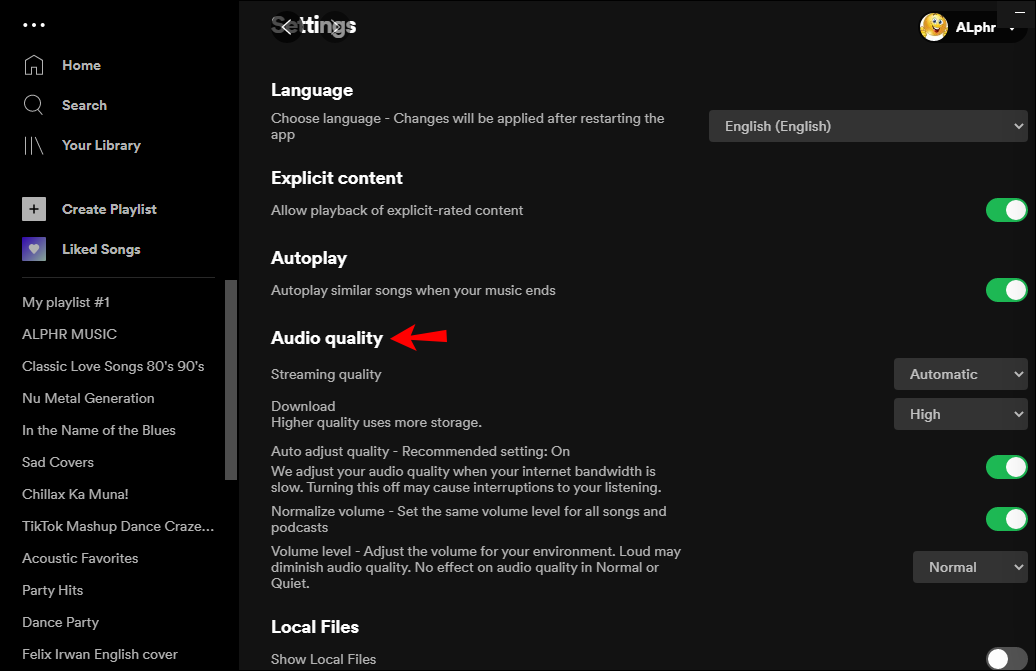Как нормализовать громкость в Spotify
Если вы когда-либо слушали музыку на устройстве с подключенными наушниками; скорее всего, вы почувствовали внезапное увеличение громкости при смене песни. Это может вызвать тревогу, и некоторое время после этого в ушах будет звенеть.
Но почему это происходит?
Программы для Windows, мобильные приложения, игры - ВСЁ БЕСПЛАТНО, в нашем закрытом телеграмм канале - Подписывайтесь:)
Разные исполнители записывают свою музыку на разном уровне в зависимости от жанра. Например, баллады относительно мягче, чем хип-хоп или хэви-метал. Итак, когда ваш музыкальный плеер переключается с одной песни на другую, если они не одного стиля, вы, скорее всего, заметите изменение громкости.
Чтобы смягчить это резкое изменение и избавить вас от необходимости часто регулировать громкость, Spotify включил функцию для премиум-пользователей под названием «Нормализация громкости», которая уплотняет звук, поддерживая его постоянную громкость. В большинстве случаев эта функция включена в приложении Spotify, но не всегда.
Приведенное ниже руководство покажет вам, как активировать или деактивировать «Нормализацию громкости» в Spotify для вашего удовольствия от прослушивания.
Как включить или выключить нормализацию в Spotify на Android
«Нормализация громкости» Spotify — это удобная функция, которая позволяет вам слушать музыку на более регулируемой громкости — идеально, когда вы читаете или концентрируетесь на другой задаче. Если у вас есть телефон или устройство Android и вы хотите включить или отключить эту функцию, вот как это сделать:
- Запустите приложение Spotify на своем устройстве Android.

- Нажмите значок «Домой» (изображение маленького домика) и дождитесь открытия главного экрана.

- Нажмите на значок «Настройки» в правом верхнем углу главного экрана. (Обычно этот значок изображается в виде шестеренки или шестеренки.)

- Прокрутите меню вниз, пока не дойдете до переключателя «Нормализация громкости».

- В зависимости от того, хотите ли вы включить эту функцию, сдвиньте переключатель, чтобы включить или выключить ее. При включении переключатель становится зеленым; когда он деактивирован, переключатель будет серым.
- Теперь вы можете закрыть меню и начать воспроизведение музыки.
Помните, что вы не можете изменить настройки звука при воспроизведении музыки на другом устройстве с помощью Spotify Connect. Вам нужно будет отключиться, изменить настройки, а затем снова подключиться.
Как включить или выключить нормализацию в Spotify на iPhone
Если вы слушаете Spotify на своем iPhone и обнаруживаете, что громкость немного тусклая, вы можете отключить функцию «Нормализация громкости». Вот как это сделать:
- Откройте приложение Spotify на своем iPhone.

- Нажмите на значок «Домой».

- Затем нажмите значок «Настройки» в правом верхнем углу экрана.

- В открывшемся меню выберите опцию «Воспроизведение».

- Здесь вы будете прокручивать, пока не найдете переключатель «Включить нормализацию звука».

- Сдвиньте переключатель, чтобы включить или выключить его. При активации переключатель станет зеленым; когда функция выключена, она будет серой.

- Закройте меню.
После того, как вы выполните эти шаги, ваше музыкальное приложение Spotify будет воспроизводить ваши мелодии на выбранном вами уровне.
Как включить или выключить нормализацию в Spotify в приложении Mac
Самое замечательное в Spotify то, что вы можете воспроизводить его на различных устройствах, включая настольные и портативные компьютеры. Однако изменение настроек «Нормализации громкости» на компьютере отличается от их изменения на телефоне или планшете. Следующие шаги покажут вам, как включить или отключить эту функцию в приложении Mac:
- Откройте приложение Spotify.

- Перейдите в строку меню и щелкните стрелку раскрывающегося списка (маленькую стрелку вниз) рядом с вашим именем и фотографией профиля.

- В открывшемся меню выберите «Настройки».

- Прокрутите меню «Настройки», пока не найдете «Качество звука». Нажмите на эту опцию.

- Найдите переключатель «Нормализация громкости» и сдвиньте его влево или вправо, в зависимости от того, хотите ли вы активировать эту функцию или отключить ее. Если функция отключена, переключатель будет серым; он будет зеленым, если включен.

- Закройте меню.
Как включить или отключить нормализацию в Spotify в приложении для Windows
Программы для Windows, мобильные приложения, игры - ВСЁ БЕСПЛАТНО, в нашем закрытом телеграмм канале - Подписывайтесь:)
Если вы используете Windows вместо компьютера Mac, вам нужно будет использовать уникальный метод, чтобы включить или отключить функцию Spotify «Нормализация громкости». Тем не менее, это простая задача, и вот как ее выполнить:
- Откройте приложение Spotify на компьютере с Windows.


- В верхней части экрана в строке меню щелкните стрелку раскрывающегося списка. При этом появится раскрывающееся меню. В этом меню выберите «Настройки».

- В меню настроек нажмите «Качество звука».


- Прокрутите вниз, пока не найдете переключатель «Нормализация громкости». Сдвиньте его вправо, чтобы включить эту функцию (переключатель станет зеленым), или сдвиньте его влево, чтобы отключить функцию (переключатель станет серым).


- Теперь вы можете закрыть это меню.
После того, как вы активировали «Нормализовать громкость», Spotify будет воспроизводить вашу музыку с регулируемой громкостью. Деактивация переключателя позволит вашей музыке воспроизводиться на различных уровнях звука, на которых она была изначально записана.
Как включить или отключить нормализацию в Spotify в веб-плеере
Если вы не хотите загружать приложение Spotify на свои устройства, у службы потоковой передачи музыки также есть веб-приложение, которое позволяет транслировать музыку онлайн. Это приложение также дает вам возможность регулировать громкость музыки, которую вы хотите транслировать. Вот как можно активировать или деактивировать эту функцию:
- Откройте веб-приложение Spotify.


- Перейдите к значку «Домой» в меню слева.

- Перейдите к значку «Настройки», обычно изображаемому символом шестеренки или шестеренки.
- Прокрутите вниз до пункта «Качество звука» и выберите его.


- В этом меню найдите переключатель «Нормализация громкости» и либо сдвиньте его вправо, чтобы включить его, либо проведите пальцем влево, чтобы отключить этот параметр. При активации цвет переключателя изменится с серого на зеленый.


- Перейдите на главный экран.
Как только этот параметр включен, веб-плеер Spotify сожмет громкость вашей музыки, чтобы воспроизводить ее на одном уровне громкости.
Совершенство воспроизведения
Нормализовать громкость в Spotify для регулирования уровня звука каждой песни можно быстро и легко, если вы знаете, как это сделать. Следуя простым шагам, описанным в этом руководстве, вы в кратчайшие сроки оптимизируете звук и сможете наслаждаться музыкой так, как захотите.
Вы уже нормализовали громкость в своем приложении Spotify? Использовали ли вы метод, аналогичный описанному в этом руководстве? Дайте нам знать в разделе комментариев ниже.